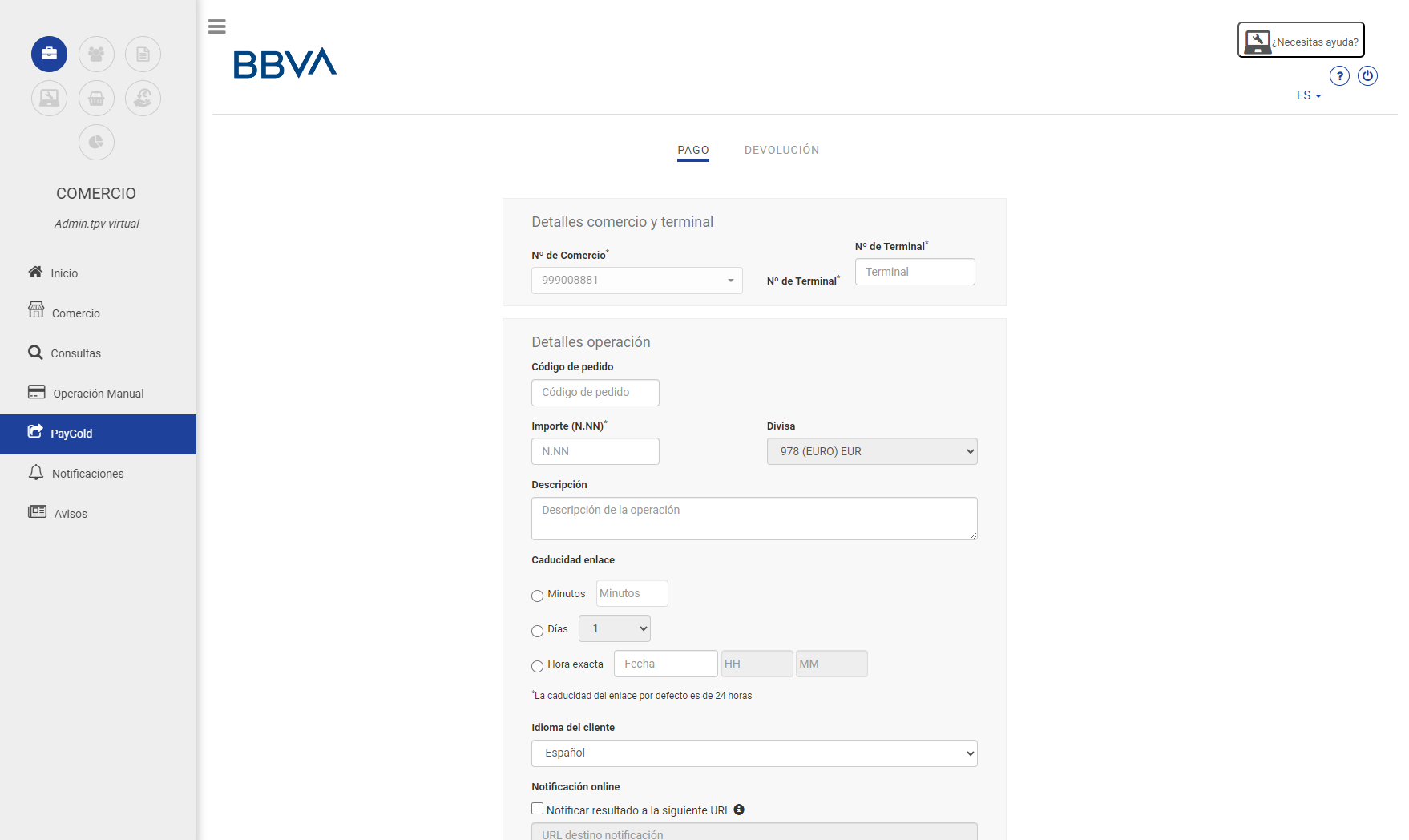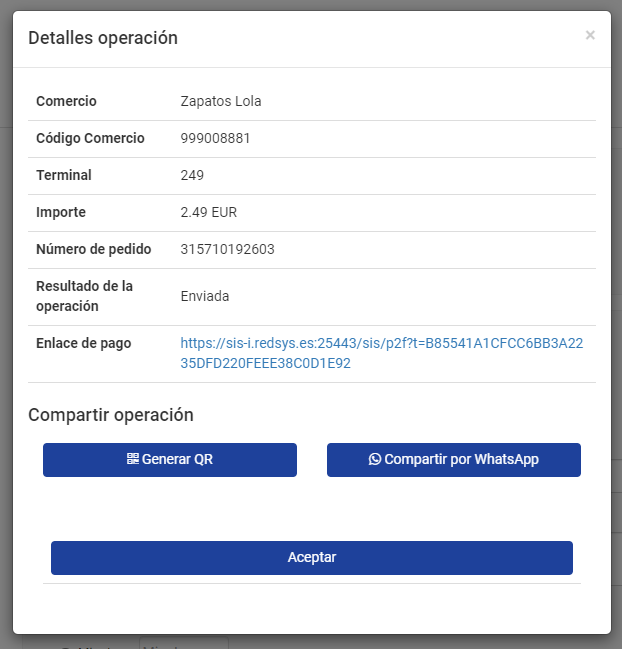Tipos de Integración
PayGold:
Pagos vía e-mail o SMS
Solicita pagos a tus clientes enviando un link único de pago a través de e-mail o SMS para que puedan realizar la operación de forma segura en nuestra pasarela por redirección.
Funcionamiento
PayGold es la manera más sencilla de solicitar un pago a tus clientes sin necesidad de que hayan tenido que comprar un producto en una tienda virtual. Imagina que debes solicitar los pagos de un servicio especial que no tienes publicado en tu web, o que el coste se ha incrementado o era erróneo y el cliente debe abonar un extra. En estos casos, PayGold te permite enviar un enlace de pago a nuestra pasarela de redirección con un mensaje, para que tus clientes puedan pagar de manera cómoda y siempre con la confianza de estar haciéndolo en un entorno seguro.
La pasarela que se les presentará a tus clientes será la misma que se presenta en integraciones como redirección; esta estará a todo dispositivo desde el que se consulta, ya sea ordenador, tablet o un teléfono. Además, usará la configuración de tu TPV Virtual, por lo que si aplicaste una personalización, se verá en dicha pasarela.
El proceso de pago usando PayGold se compone principalmente de dos fases. La primera fase es la llamada al TPV Virtual para solicitar la realización de un pago vía PayGold. En esta petición, debes indicar el número de teléfono y/o correo electrónico al que se desea enviar la URL de pago. Tras recibir la solicitud, el TPV Virtual enviará al cliente el SMS o e-mail correspondiente.
En la segunda fase, el cliente o titular procede al pago mediante la URL facilitada. Dentro de esta URL, el titular verá la pasarela de pago por redirección anteriormente mencionada, donde podrá efectuar el pago introduciendo los datos de su tarjeta. Los pasos de las dos fases se pueden consultar en el diagrama de abajo.
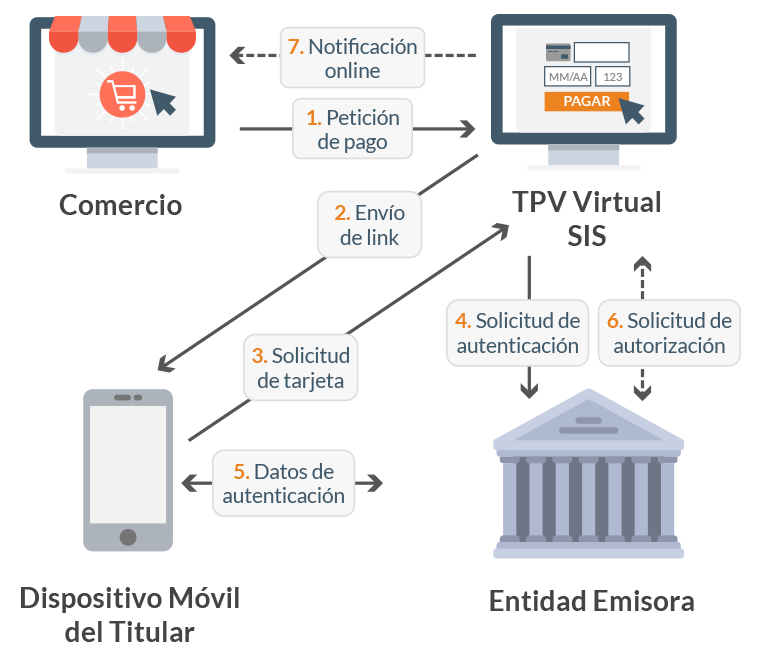
- Debes solicitar el pago de una determinada cantidad a través del TPV Virtual. En esta petición, se envía el número de teléfono del titular o la dirección de e-mail según proceda.
- El TPV Virtual envía un SMS o e-mail (en función de lo indicado en el apartado anterior) con el link al cliente.
- El cliente pulsa en dicho link y se conecta al TPV Virtual para introducir los datos de pago. El tiempo de validez no está limitado por defecto, pero puedes configurar un tiempo de validez del link.
- El TPV Virtual conecta con la entidad emisora de la tarjeta que el cliente ha facilitado.
- Se solicita la autenticación al titular.
- Opcionalmente, el TPV Virtual envía una notificación on-line al servidor del comercio con el resultado de la operación.
- Simultáneamente, el TPV Virtual muestra al cliente el resultado de la operación.
Con PayGold puedes realizar solicitudes de pago normal y, desde ahora, también puedes realizar preautorizaciones. Si quieres conocer más sobre esta operativa, puedes consultar más información en el apartado técnico de operativas disponibles.
Características de la integración
Para generar un pago vía PayGold, puedes crearlo usando el Portal de Administración del TPV Virtual, en el menú lateral izquierdo. Si no ves esta opción, es posible que debas solicitar su activación a BBVA.
Además, se mostrará un anexo para generar un pago de PayGold vía REST, pero de igual manera, tu TPV Virtual debe poder soportar esta operación, por lo que te recomendamos que te pongas primero en contacto con nosotros.
Uso de PayGold desde el Portal de Administración del TPV Virtual
Desde el Portal de Administración del TPV Virtual podrás generar una petición de PayGold haciendo clic en el menú «PayGold» en la barra lateral del portal. En la pantalla que se te presentará, deberás introducir algunos datos para generar la petición:
- Código de pedido: usado para que puedas encontrar la operación más adelante asignándole el ID que prefieras. Si no especificas ninguno, el Portal de Administración del TPV Virtual le asignará uno aleatoriamente.
- Número de Comercio y de Terminal: con casi toda seguridad, estarán rellenos de manera automática, pero si tienes varios terminales asignados a tu comercio, deberás especificar desde que tterminal quieres enviar la operación.
- Importe: El formato será N.NN, deberá contener los dos decimales.
- Divisa: La divisa en la que quieres cobrar si tu terminal soporta varias divisas.
- Descripción: La descripción que aparecerá en la pantalla de pago.
- Caducidad del enlace: durante cuánto tiempo será válido el enlace. Por defecto, si no marcas nada, son 24 horas.
- Notificación online: si quieres que el resultado de la operación se notifique de manera automática a un servicio que tengas desplegado (o a tu tienda Web), puedes poner el endpoint al que se notifique cuando la operación se complete.
En los datos del comprador, debes especificar su nombre y, si lo deseas, su dirección. Luego, rellenar uno de los apartados «Envío enlace email» o «Envío enlace SMS». Recuerda que en el asunto del correo o en el texto del SMS, identifiques la operación a fin de que el cliente no piense que se puede tratar de un intento de phishing. Si deseas enviar el enlace tú mismo, puedes no indicar en la solicitud ni teléfono ni e-mail, para que no se envíe automáticamente y el TPV Virtual sólo generará el enlace de pago.
PayGold solicitando generación de referencia
Si tu petición de pago es una solicitud de inicio de suscripción, por ejemplo; deberás marcar la opción «Almacenar de forma segura la tarjeta del cliente para tramitar pagos posteriores». Para esto, tu Terminal deberá soportar la creación y gestión de referencias (Tokenización). Contacta con tu gestor de BBVA para más información.
Si activaste la opción de notificación online, el resultado de la operación vendrá acompañado de la referencia que se ha creado, y podrás guardarla en tu sistema para poder enviar pagos sucesivos desde tu propia plataforma.
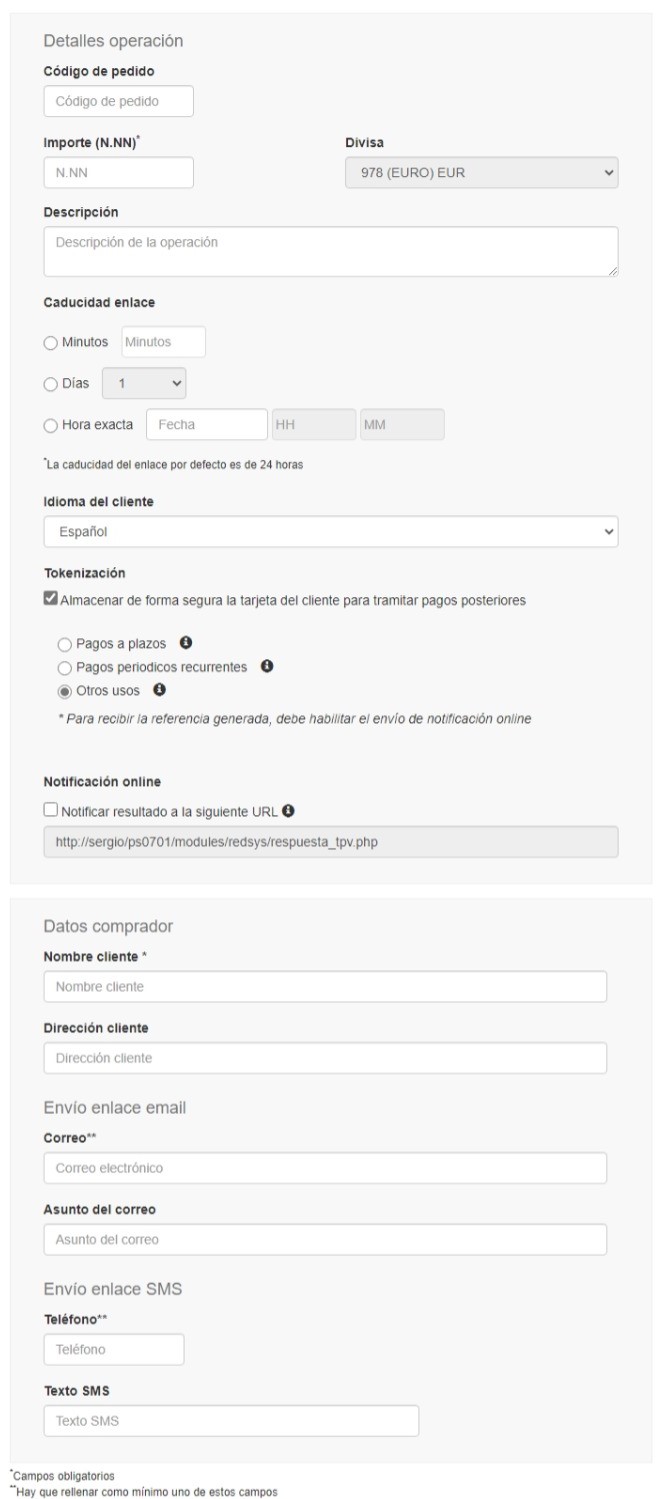
IMPORTANTE
Para poder recibir la referencia una vez que se haya generado, se debe tener configurado el envío de notificación on-line al finalizar la operación, además de tener una URL de notificación configurada en el Portal de Administración del TPV Virtual.
PayGold usando WhatsApp o código QR
Tal y como se ha visto, puedes especificar un número de teléfono o una dirección de correo electrónico para hacer llegar a tu cliente el enlace de PayGold generado automáticamente, pero también tienes otras vías para enviar este enlace. Una de ellas es con el botón «Compartir por WhatsApp», que lanzará la aplicación de WhatsApp instalada en tu equipo con el enlace y un selector para que elijas al contacto al que quieres enviar dicho enlace. Esto requiere que tengas la app de WhatsApp instalada en tu equipo con la sesión iniciada, o la sesión de WhatsApp Web en su defecto.
Otra forma de enviar este enlace es generando un código QR que podrás enviar a tu cliente para que lo capture con su teléfono móvil y pueda pagar cómodamente en la pasarela de tu TPV Virtual.
Recuerda que los enlaces enviados por WhatsApp o el código QR que generes tendrán la validez que hayas configurado en la creación de la petición.